Autore:
Clyde Lopez
Data Della Creazione:
26 Luglio 2021
Data Di Aggiornamento:
1 Luglio 2024
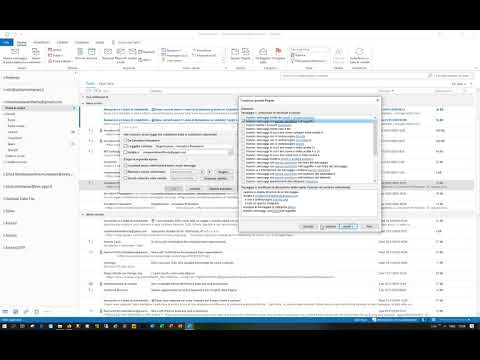
Contenuto
- Passi
- Metodo 1 di 3: Outlook 2010
- Metodo 2 di 3: Outlook 2007
- Metodo 3 di 3: Outlook 2003
- Consigli
- Avvertenze
Utilizzando la regola creata, Outlook può analizzare ogni messaggio di posta elettronica in arrivo in base alle impostazioni specificate e quindi inoltrare o inoltrare automaticamente i messaggi a un'altra cassetta postale se soddisfano determinati criteri. Consente inoltre di conservare una copia di ogni email inoltrata secondo una regola.
Passi
Metodo 1 di 3: Outlook 2010
 1 Avvia Microsoft Outlook. Fare clic sulla scheda File, quindi premere il pulsante Gestione di regole e avvisi.
1 Avvia Microsoft Outlook. Fare clic sulla scheda File, quindi premere il pulsante Gestione di regole e avvisi.  2 Seleziona a quale account verrà applicata la regola. Dalla lista Applica le modifiche a questa cartella , seleziona l'account a cui verrà applicata la nuova regola.
2 Seleziona a quale account verrà applicata la regola. Dalla lista Applica le modifiche a questa cartella , seleziona l'account a cui verrà applicata la nuova regola.  3 Crea una nuova regola. Nella scheda Regole di posta elettronica stampa Nuovo....
3 Crea una nuova regola. Nella scheda Regole di posta elettronica stampa Nuovo....  4 Inizia una nuova forma. Dopo aver fatto clic sul pulsante "Nuovo...", il Procedura guidata per le regole... Nel primo passaggio della procedura guidata, fare clic su Inizia con una regola vuota e seleziona la riga Applicare la regola ai messaggi che ricevoquindi premere Ulteriore.
4 Inizia una nuova forma. Dopo aver fatto clic sul pulsante "Nuovo...", il Procedura guidata per le regole... Nel primo passaggio della procedura guidata, fare clic su Inizia con una regola vuota e seleziona la riga Applicare la regola ai messaggi che ricevoquindi premere Ulteriore.  5 Imposta le condizioni per l'applicazione della regola. Selezionare la casella Da destinatari o gruppo pubblicoe poi, in fondo alla finestra Maghi delle regole, clicca il link destinatari o gruppo pubblico... Apparirà una finestra Indirizzo della regola... Inserisci i mittenti richiesti nel campo Da->, clicca ok e Ulteriore.
5 Imposta le condizioni per l'applicazione della regola. Selezionare la casella Da destinatari o gruppo pubblicoe poi, in fondo alla finestra Maghi delle regole, clicca il link destinatari o gruppo pubblico... Apparirà una finestra Indirizzo della regola... Inserisci i mittenti richiesti nel campo Da->, clicca ok e Ulteriore.  6 Imposta una spedizione. Nella finestra I padroni delle regole', selezionare la casella inoltrare ai destinatari o al gruppo pubblicoe poi, in fondo alla finestra Maghi delle regole, clicca il link destinatari o gruppo pubblico... Apparirà una finestra Indirizzo per la regola... Inserisci (o seleziona dalla rubrica) l'indirizzo del destinatario e premi ok.
6 Imposta una spedizione. Nella finestra I padroni delle regole', selezionare la casella inoltrare ai destinatari o al gruppo pubblicoe poi, in fondo alla finestra Maghi delle regole, clicca il link destinatari o gruppo pubblico... Apparirà una finestra Indirizzo per la regola... Inserisci (o seleziona dalla rubrica) l'indirizzo del destinatario e premi ok.  7 Controlla la regola specificata. In fondo alla finestra Maghi delle regole vedrai una descrizione della regola. Assicurati che le condizioni siano corrette e clicca Completare.
7 Controlla la regola specificata. In fondo alla finestra Maghi delle regole vedrai una descrizione della regola. Assicurati che le condizioni siano corrette e clicca Completare.  8 Applica la regola. Nella finestra Regole e avvisi, clicca ok per applicare la regola creata.
8 Applica la regola. Nella finestra Regole e avvisi, clicca ok per applicare la regola creata.
Metodo 2 di 3: Outlook 2007
 1 Avvia Microsoft Outlook. Clicca su posta in aree di transizione, seleziona il menu Servizio e premi Regole e avvisi .
1 Avvia Microsoft Outlook. Clicca su posta in aree di transizione, seleziona il menu Servizio e premi Regole e avvisi .  2 Seleziona a quale account verrà applicata la regola. Se hai più di un account in Outlook, allora l'elenco Applica le modifiche alla cartella seleziona cartella Posta in arrivoa cui si desidera applicare la nuova regola.
2 Seleziona a quale account verrà applicata la regola. Se hai più di un account in Outlook, allora l'elenco Applica le modifiche alla cartella seleziona cartella Posta in arrivoa cui si desidera applicare la nuova regola.  3 Crea una nuova regola. Per prima cosa, fai clic su Crea regola .
3 Crea una nuova regola. Per prima cosa, fai clic su Crea regola .  4 Determina quando controllare i messaggi. Nella finestra Inizia con una regola vuota , clicca Controllo del messaggio dopo la ricezione e premere Ulteriore .
4 Determina quando controllare i messaggi. Nella finestra Inizia con una regola vuota , clicca Controllo del messaggio dopo la ricezione e premere Ulteriore .  5 Scegli i tuoi criteri. Sul Passaggio 1: selezionare le condizioni di selezione, seleziona la casella accanto alle condizioni che i messaggi in arrivo devono soddisfare.
5 Scegli i tuoi criteri. Sul Passaggio 1: selezionare le condizioni di selezione, seleziona la casella accanto alle condizioni che i messaggi in arrivo devono soddisfare.  6 Modifica la descrizione. Fare clic sul valore sottolineato che corrisponde alla condizione specificata in Passaggio 2: modifica la descrizione della regola e selezionare, o inserire, le informazioni richieste per questa condizione.
6 Modifica la descrizione. Fare clic sul valore sottolineato che corrisponde alla condizione specificata in Passaggio 2: modifica la descrizione della regola e selezionare, o inserire, le informazioni richieste per questa condizione. - Clicca su Ulteriore.
 7 Imposta il destinatario. Sul Passaggio 1: scegli le azioni , selezionare la casella inoltrare a destinatari o mailing list .
7 Imposta il destinatario. Sul Passaggio 1: scegli le azioni , selezionare la casella inoltrare a destinatari o mailing list . - Clicca su destinatario o mailing list sul Passaggio 2: modifica la descrizione della regola .
- Fare doppio clic sul destinatario o sulla lista di distribuzione a cui si desidera inoltrare i messaggi.
- Clicca su ok e poi Ulteriore due volte di seguito.
 8 Dai un nome alla tua regola. Inserisci il nome su Passaggio 1: specificare un nome per la regola.
8 Dai un nome alla tua regola. Inserisci il nome su Passaggio 1: specificare un nome per la regola.  9 Attiva la regola. Puoi applicare la nuova regola ai messaggi che sono già nelle tue cartelle. Selezionare la casella Esegui questa regola per i messaggi che sono già nella cartella ....
9 Attiva la regola. Puoi applicare la nuova regola ai messaggi che sono già nelle tue cartelle. Selezionare la casella Esegui questa regola per i messaggi che sono già nella cartella ....  10 Per applicare questa regola a tutti gli account e le caselle di posta, seleziona la casella di controllo Crea una regola per tutti gli account . Se hai un solo account o Posta in arrivo, questo elemento sarà inattivo.
10 Per applicare questa regola a tutti gli account e le caselle di posta, seleziona la casella di controllo Crea una regola per tutti gli account . Se hai un solo account o Posta in arrivo, questo elemento sarà inattivo.  11 Fare clic su Fine.
11 Fare clic su Fine.
Metodo 3 di 3: Outlook 2003
 1 Avvia Microsoft Outlook. Clicca su posta in Regioni di transizione , seleziona il menu Servizio e premi Regole e avvisi .
1 Avvia Microsoft Outlook. Clicca su posta in Regioni di transizione , seleziona il menu Servizio e premi Regole e avvisi .  2 Seleziona a quale account verrà applicata la regola. Se hai più di un account in Outlook, allora l'elenco Applica le modifiche alla cartella seleziona cartella Posta in arrivoa cui si desidera applicare la nuova regola.
2 Seleziona a quale account verrà applicata la regola. Se hai più di un account in Outlook, allora l'elenco Applica le modifiche alla cartella seleziona cartella Posta in arrivoa cui si desidera applicare la nuova regola.  3 Crea una nuova regola. Per prima cosa, fai clic su Crea regola .
3 Crea una nuova regola. Per prima cosa, fai clic su Crea regola . - Clic Inizia con una regola vuota .
 4 Determina quando controllare i messaggi. Clicca su Controllo del messaggio dopo la ricezione... Sul Passaggio 1: selezionare le condizioni di selezione .
4 Determina quando controllare i messaggi. Clicca su Controllo del messaggio dopo la ricezione... Sul Passaggio 1: selezionare le condizioni di selezione . - Clicca su Ulteriore.
 5 Seleziona le caselle appropriate. Seleziona le caselle accanto alle condizioni su cui sono attivate le email in arrivo Passaggio 1: selezionare le condizioni di selezione .
5 Seleziona le caselle appropriate. Seleziona le caselle accanto alle condizioni su cui sono attivate le email in arrivo Passaggio 1: selezionare le condizioni di selezione .  6 Inserisci una descrizione. Nella finestra Passaggio 2: modifica la descrizione della regola , fare clic sul valore sottolineato che corrisponde alla condizione e selezionare o inserire le informazioni desiderate.
6 Inserisci una descrizione. Nella finestra Passaggio 2: modifica la descrizione della regola , fare clic sul valore sottolineato che corrisponde alla condizione e selezionare o inserire le informazioni desiderate. - Clicca su Ulteriore.
 7 Imposta il destinatario. Selezionare la casella destinatari o mailing list sul Passaggio 1: scegli le azioni .
7 Imposta il destinatario. Selezionare la casella destinatari o mailing list sul Passaggio 1: scegli le azioni . - Clicca su destinatari o lista di distribuzione in Passaggio 2: modifica la descrizione della regola
- Fare doppio clic sul nome del destinatario o sulla lista di distribuzione da utilizzare per il reindirizzamento, quindi fare clic su ok .
- Clicca su Ulteriore due volte.
 8 Completa la creazione della regola. Inserisci il nome della regola nella finestra Passaggio 1: dai un nome alla regola .
8 Completa la creazione della regola. Inserisci il nome della regola nella finestra Passaggio 1: dai un nome alla regola . - Fare clic sul pulsante Pronto
Consigli
- Nota: questo articolo non spiega come reindirizzare TUTTI i messaggi in arrivo. Le aziende e le aziende possono avere politiche specifiche relative all'inoltro automatico dei messaggi. Se stai utilizzando un server di posta Exchange/MAPI per inoltrare i messaggi di posta elettronica a un indirizzo di posta elettronica esterno, sono presenti impostazioni nel server di Exchange che potrebbero vietare tali azioni. Verificare con il proprio amministratore di sistema che consentano questo tipo di reindirizzamento.
- È possibile inoltrare qualsiasi messaggio in arrivo, a meno che il mittente non abbia utilizzato Information Rights Management (IRM), che impedisce al destinatario di condividere il contenuto del messaggio con altre persone. Solo il mittente può rimuovere il permesso di accesso limitato dalla lettera.
- È possibile creare una Posta con restrizioni utilizzando IRM solo con la Professional Edition di Microsoft Office.
Avvertenze
- Non impostare l'inoltro o l'inoltro automatico dei messaggi a un indirizzo e-mail esterno alla rete aziendale. Se un'e-mail lascia una rete aziendale protetta, potrebbe essere intercettata o ricevuta da persone a cui l'e-mail non era destinata.In molte organizzazioni e aziende, l'inoltro automatico dei messaggi a un indirizzo esterno è considerato una violazione della politica della rete e della tecnologia informatica.



